Как бы уважительно вы ни были, трудно сопротивляться, просматривая чей-то iPhone, когда есть такая возможность. Вы не пытаетесь шпионить, но слишком просто открывать приложения и читать неловкие электронные письма или находить скандальные подписки в Instagram. Это похоже на просмотр цифрового дневника, пронизанного глубокими темными секретами.
Если вы не хотите, чтобы это случилось с вами, вам лучше заблокировать свой iPhone.
Вы всегда можете использовать 360 Vault для защиты конфиденциальных медиа, таких как фотографии и видео, но есть и другие приложения, требующие полной конфиденциальности, такие как Instagram и Tinder. Для этого вы должны добавить защиту паролем, очень похожую на экран блокировки, который потребуется каждый раз, когда вы или кто-либо другой пытается открыть, удалить или переместить приложение.
Голова в Cydia с вашим взломанным устройством iOS 7, затем найдите и установите Lockdown Lite Дэвид М. в репо BigBoss.
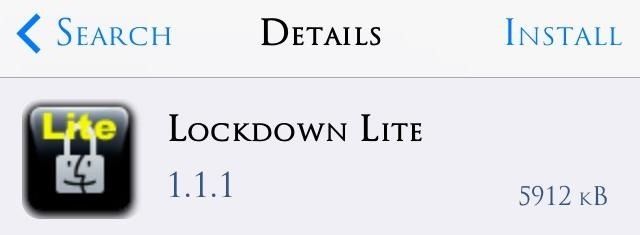
Настройка паролей, защитных слов и т. Д.
Откройте настройки для Lockdown Lite через ваш запас настройка приложение. Сначала вы установите свой пароль, который может быть либо числовым, либо реальным словом, в зависимости от того, что вы предпочитаете. Во-вторых, вы создадите Пароль на тот случай, если вы забудете этот пароль.
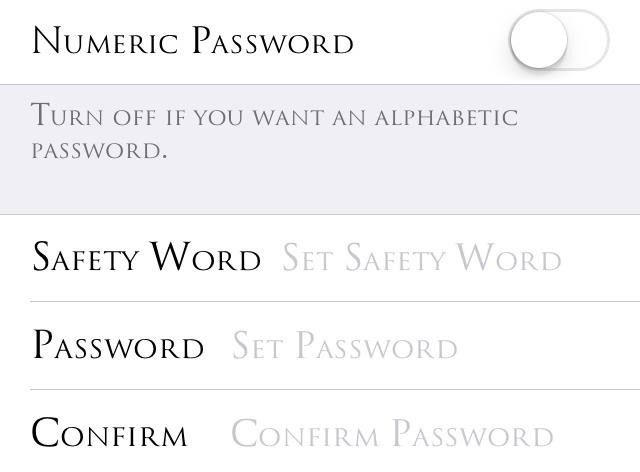
Далее вы сможете установить другие незначительные настройки, такие как возможность включения / выключения Lockdown Lite, Заблокируйте эти настройки, а также Включить по телефону.
Лично я блокирую настройки, чтобы даже если кто-то знал, что у меня есть этот твик, он не сможет отключить или удалить его. И я всегда включаю Lockdown Lite, потому что вы никогда не знаете, когда ваше устройство может быть в чужих руках (ака дерьмовый друг).

Но некоторые из вас могут не нуждаться в защите, когда находитесь дома или сами по себе, поэтому включайте настройку только в определенных ситуациях, когда вам нужна дополнительная безопасность.
Блокировка Разблокировка определенных приложений
После установки пароля и настроек нажмите на Блокировка приложений Папки начать блокировку определенных приложений на вашем iPad или iPhone. Нажмите на приложение, затем выберите Замок, или включить Быстрый кнопка в правом верхнем углу, которая позволит вам быстро нажать, чтобы заблокировать, и нажать, чтобы разблокировать без необходимости каждый раз подтверждать.


Некоторые приложения, как вы заметите, имеют ярко-желтый восклицательный знак, указывающий, что настоятельно рекомендуется НЕ заблокируйте это приложение (например, Cydia), так как это может привести к серьезным последствиям, если вы забудете свой пароль.
Ощущение безопасности вашего нового приложения
Пароль не только потребуется, если вы нажмете значок приложения, но и скажете, что вы находитесь в приложении камеры и пытаетесь получить доступ к альбому, он запросит пароль. То же самое касается заблокированного приложения электронной почты при попытке экспорта чего-либо.
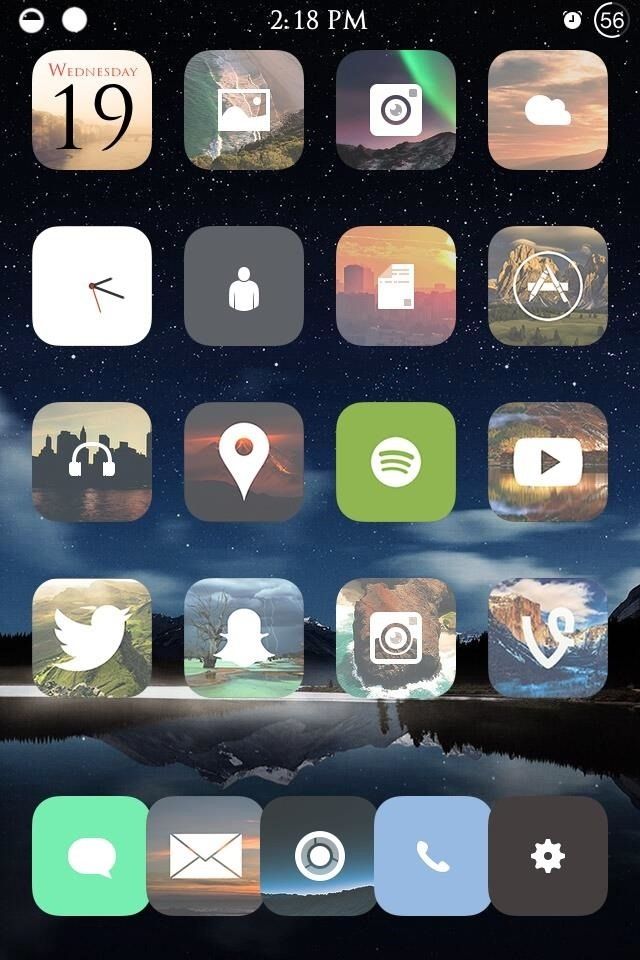

Вы должны стать профессионалом?
Версия Pro ($ 0,99), доступ к которой можно получить со страницы Lite-версии в Cydia, имеет некоторые дополнительные функции, такие как установка разных паролей для разных приложений, блокировка и разблокировка приложений прямо с домашней страницы и полное скрытие приложений.
Я не думаю, что доллар обеспечивает радикально улучшенные функции, поэтому я буду придерживаться облегченной версии, которая делает именно то, что я искал. Тем не менее, если вы считаете, что вам нужны разные пароли или пароли для разных приложений или вам нужно держать приложение вне поля зрения, из виду, то это может просто стоить того.
Оцените статью!


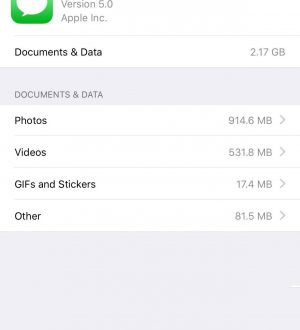
Отправляя сообщение, Вы разрешаете сбор и обработку персональных данных. Политика конфиденциальности.